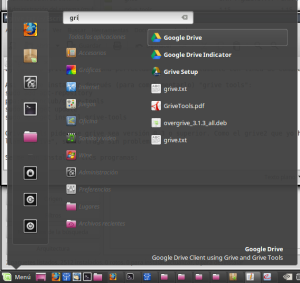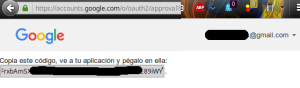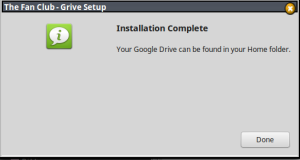Cómo disponer de Google Drive en Linux haciendo uso de una interfaz gráfica.
Las instrucciones que aparecen a continuación han funcionado correctamente en un sistema con Linux Mint.
grive es un programa que funciona bajo linux y que permitía actualizar Google Drive en Linux. Pero ha sido descontinuado porque utiliza APIS que Google ha abandonado.
Por eso motivo, surge el proyecto grive2.
Podemos instalar grive2 de la siguiente manera (desde un terminal):
sudo add-apt-repository ppa:nilarimogard/webupd8
sudo apt-get update
sudo apt-get install grive
Si deseamos una solución gráfica, recomiendo NO ejecutar directamente grive. Funciona a través de la línea de comandos, y nos preguntará en qué carpeta queremos sincronizar Google Drive. Como el programa que nos suministrará una interfaz gráfica (grive tools) no nos permitirá elegir la carpeta de sincronización, mejor no sincronizamos ahora, para no tener dos copias de Google Drive sincronizadas.
No obstante, si deseamos trabajar solamente en modo texto, podríamos ejecutar grive -a , Google Drive se sincronizará sin problemas.
Nosotros optaremos por la solución gráfica, así que continuamos:
Instalamos “grive tools” de la siguiente manera:
sudo add-apt-repository
ppa:thefanclub/grive-tools
sudo apt-get update
sudo apt-get install grive-tools
Grive tools pide que grive sea versión 0.3 o superior. Como el grive2 que yo he instalado es versión 0.4 y también se llama “grive”, lo acepta sin problemas.
Se me han instalado tres programas:
Primero ejecutamos “grive setup”.
Google Drive nos pedirá permiso para permitir que dicha aplicación acceda a la cuenta. Para ello nos dará un “token” que tendremos que suministrar a “grive”.
Una vez realizado nos sale:
Como resultado de esto, ha creado una carpeta llamada “Google Drive” en nuestra carpeta personal. No nos ha dejado elegir el nombre ni la ubicación.
En estos momentos comienza la actualización. Tardará más o menos tiempo según el volumen de archivos que contenga nuestro Google Drive.
Ahora ponemos en marcha “Google Drive Indicator”. Nos aparecerá un icono en la bandeja del sistema (al lado del reloj).
Si nos situamos sobre dicho icono, y le damos al botón derecho del ratón, nos aparece la opción de “sincronizar”, “preferencias”, etc.
Este es el menú de “preferencias”:
Y este es el cuadro de diálogo “Acerca de…”:
Cuando le demos a “sincronizar”, comenzará la sincronización.
Y para terminar, quería comentar que, cuando modificamos un archivo de la carpeta de Google Drive en nuestro ordenador, “Grive Tools” lo sincroniza automáticamente. Sin embargo, cuando el que sufre una modificación es el servidor de Google, “Grive Tools” no lo sincroniza con nuestro ordenador (al menos a mí no me lo hace), y tenemos que sincronizar “a mano” situándonos sobre el icono de Grive Tools y seleccionando “sincronizar ahora”.
Más información:
http://www.muylinux.com/2014/05/14/grive-tools-google-drive
http://askubuntu.com/questions/161273/is-there-a-google-drive-client-available/320333#320333
http://askubuntu.com/questions/668062/cannot-install-sudo-apt-get-install-grive-tools
https://www.thefanclub.co.za/how-to/ubuntu-google-drive-client-grive-and-grive-tools
Para ampliar:
Overgrive (es un sistema completo. No lo he probado. Promete funcionar directamente, sin ningún tipo de complicación. También mejoras en la sincronización, permite elegir carpeta… Pero es de pago (aunque muy barato) y no es libre).
https://www.thefanclub.co.za/overgrive
Archivado en: Software, Uncategorized Tagged: Drive, GNU/LInux, Google, Google Drive, Google Drive en Linux, Google Drive Indicator, grive, Grive Tools, Linux, Mint, overgrive